Google Chromeは、シンプルで最小限のUI、高速ブラウジング、セキュリティ、自動更新などのさまざまな機能により、トップWebブラウザの1つです。 Linux、Windows、MacOSでサポートされているクロスプラットフォームのウェブブラウザです。
この投稿では、openSUSEにGoogleChromeをインストールする方法について説明します。その他のLinuxシステムについては、Ubuntu、Manjaro、Debian、CentOS、およびMintにGoogleChromeをインストールする方法をご覧ください。
openSUSEにGoogleChromeをインストールするために使用できる方法は次のとおりです。
- GoogleChromeリポジトリを介したインストール
- RPMパッケージを介したインストール
注 :ここで説明する手順は、 openSUSE Leap 15.3でテストされています。 。
始めましょう。
方法#1リポジトリからGoogleChromeをインストールする
この方法は、リポジトリを介したopenSUSEへのGoogleChromeのインストールを対象としています。 Chromeをインストールするには、次の手順に従う必要があります:
1. Chromeは、デフォルトではopenSUSEリポジトリでは使用できません。これをインストールするには、最初にシステムにGoogleChromeリポジトリを追加する必要があります。これを行うには、ターミナルで以下のコマンドを実行します。
$ sudo zypper addrepo http://dl.google.com/linux/chrome/rpm/stable/x86_64 Google-Chrome
ターミナルからプロンプトが表示されたら、sudoパスワードを入力します。
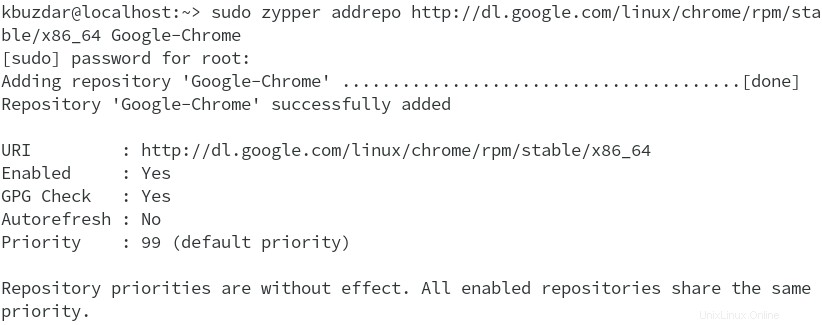
2. Chromeリポジトリをシステムに追加した後、ローカルリポジトリを更新する必要があります。これを行うには、次のコマンドを実行します:
$ sudo zypper refresh
3.インストールする前にパッケージの整合性を確認するには、以下のコマンドを使用してリポジトリ署名キーをインポートする必要があります。
$ sudo rpm --import https://dl.google.com/linux/linux_signing_key.pub

4.ここで、openSUSEシステムにGoogle Chromeをインストールするには、次のコマンドを実行します。
$ sudo zypper install google-chrome-stable
インストール中に、手順を続行するかどうかを確認するメッセージが表示される場合があります。 yと入力します Enterを押します 。インストールプロセスには数秒かかり、GoogleChromeがマシンにインストールされます。
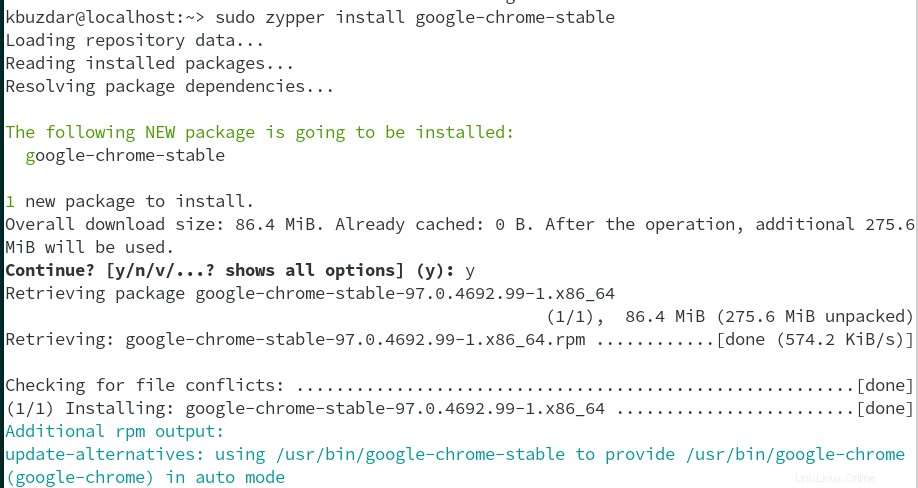
方法#2RPMパッケージを介したGoogleChromeのインストール
この方法は、GoogleChromeの公式ウェブサイトで入手可能なRPMパッケージを介したopenSUSEへのGoogleChromeのインストールを対象としています。 Chromeをインストールするには、次の手順に従う必要があります:
1.まず、GoogleChromeのRPMパッケージをダウンロードします。 Google Chrome RPMパッケージをダウンロードするには、以下のURLをクリックして、デフォルトのブラウザで開きます。
https://www.google.com/intl/en_pk/chrome/
Chromeをダウンロードをクリックします 。
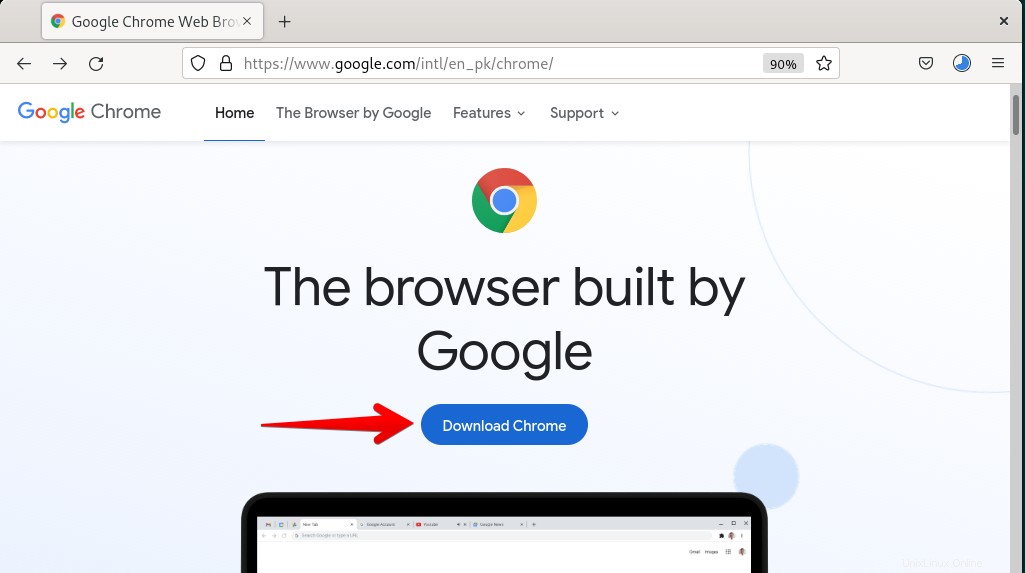
次に、 64ビット.rpm(Fedora / openSUSEの場合)を選択します。 同意してインストールをクリックします ボタン。
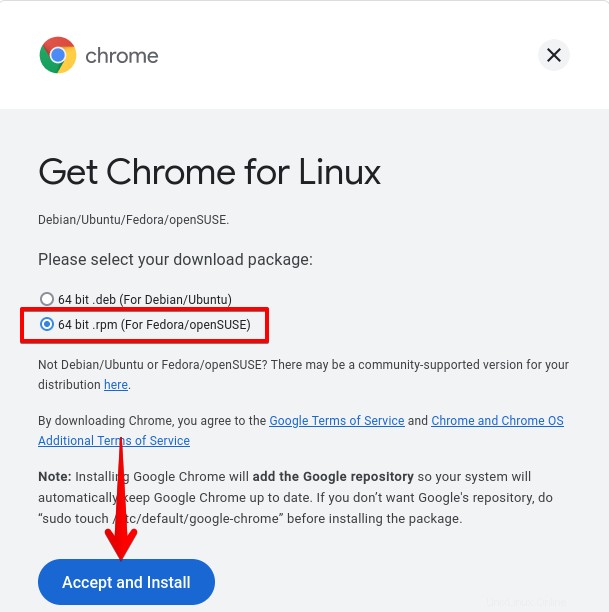
一方、ターミナルで以下のコマンドを実行して、GoogleChromeRPMパッケージをダウンロードできます。
$ wget https://dl.google.com/linux/direct/google-chrome-stable_current_x86_64.rpm
ファイルがダウンロードされ、 google-chrome-stable_current_x86_64.rpmとして保存されます。 。
2.次に、Google Chromeをインストールするには、以下のコマンドを実行します。このコマンドを実行する前に、ダウンロードしたRPMファイルが保存されているのと同じディレクトリにいることを確認してください。
$ sudo zypper install google-chrome-stable_current_x86_64.rpm
インストール中に、続行するかどうかを確認するメッセージが表示される場合があります。 yと入力します Enterを押します 。インストール手順にはしばらく時間がかかり、GoogleChromeがマシンにインストールされます。
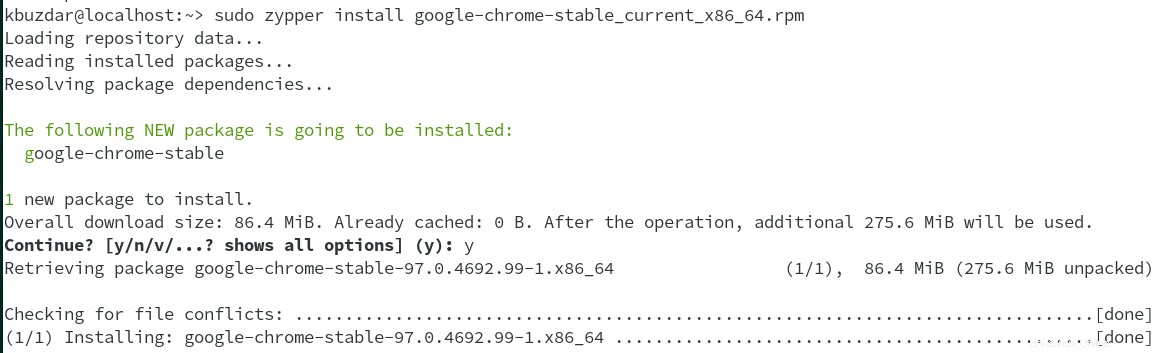
GoogleChromeを開く
アプリケーションメニューからGoogleChromeを開くことができます。スーパーキーを押して検索バーを開きます。検索バーに「chrome」と入力します 。次に、GoogleChromeアイコンをクリックして開きます。
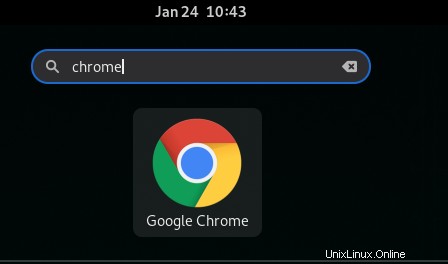
GoogleChromeを削除する
Google Chromeは、不要になった場合はいつでもopenSUSEシステムから削除できます。システムから削除するには、次のコマンドを実行します。
$ sudo zypper remove google-chrome-stable
ターミナルからプロンプトが表示されたら、sudoパスワードを入力します。手順を続行する場合にもプロンプトが表示される場合があります。 yと入力します Enterを押します 。 openSUSEシステムからGoogleChromeが削除されます。
ここでは、2つの異なる方法でopenSUSEにGoogleChromeをインストールする方法があります。これらの方法のいずれかを使用して、openSUSEシステムにGoogleChromeブラウザを簡単にインストールできます。最後に、この投稿では、必要に応じてGoogleChromeを削除する方法についても説明しています。